前面已经介绍了很多dify的内容,也有很多朋友问了我很多Dify平台的内容。但是在工作中,很多客户提出了一些内部知识库管理问题,这部分的内容,明显在Dify这里是一个短板。那这里接触了RAGflow,在文档管理方面RAGflow确实有自己的优势。
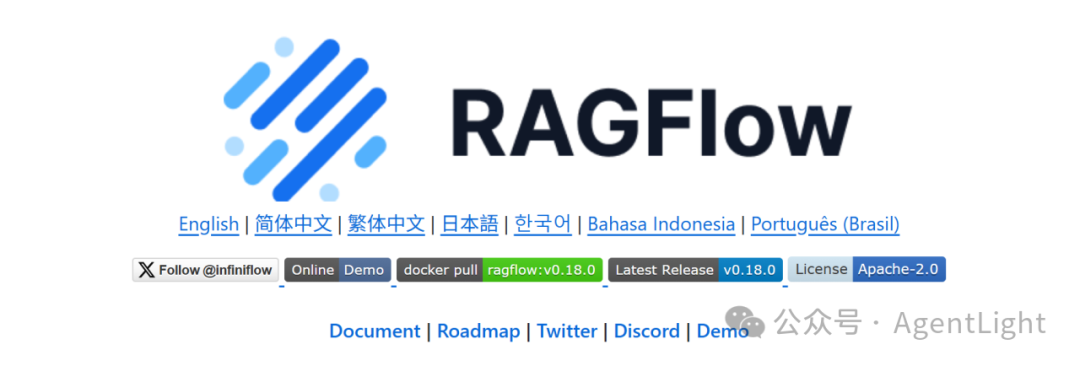
RAGFlow 是一款开源检索增强生成(RAG, Retrieval-Augmented Generation)引擎,致力于通过深度文档理解技术,帮助用户构建高准确性、高可信度的智能知识库。无论是企业级应用还是个人开发者项目,RAGFlow 都能提供高效、强大的RAG解决方案,使大语言模型(LLM)能够精准解析复杂格式文档,生成可靠回答,并附带清晰可追溯的引用来源,从而提升知识检索与生成的可信度和可用性。
那从今天开始,带来一系列的有关RAGflow的介绍,先从安装开始。(这
里面的坑,也是不少啊)
01
代码下载
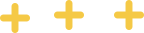
RAGflow地址:https://github.com/infiniflow/ragflow
打开地址后,现在代码到本地。
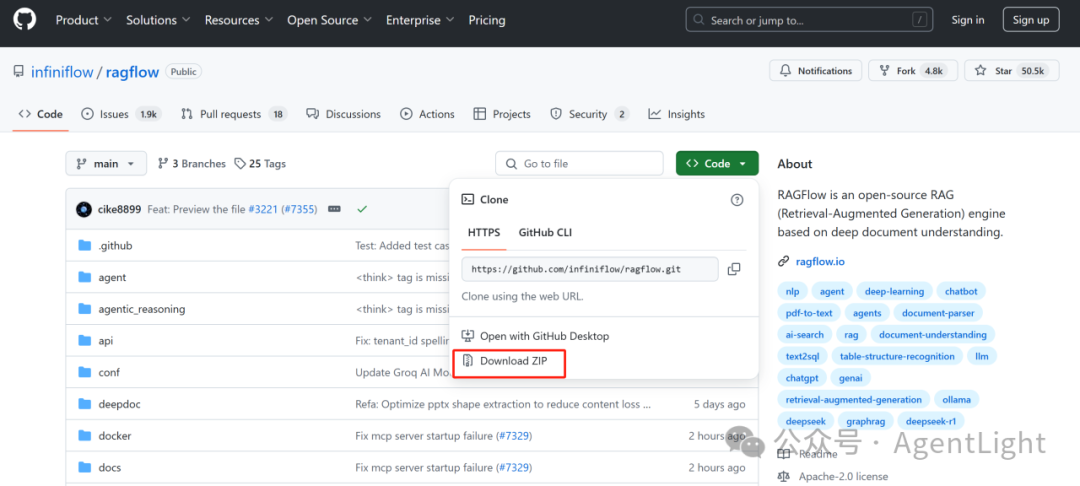
02
管理Docker服务
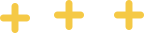
下载后,进行解压,然后进入到docker页面。
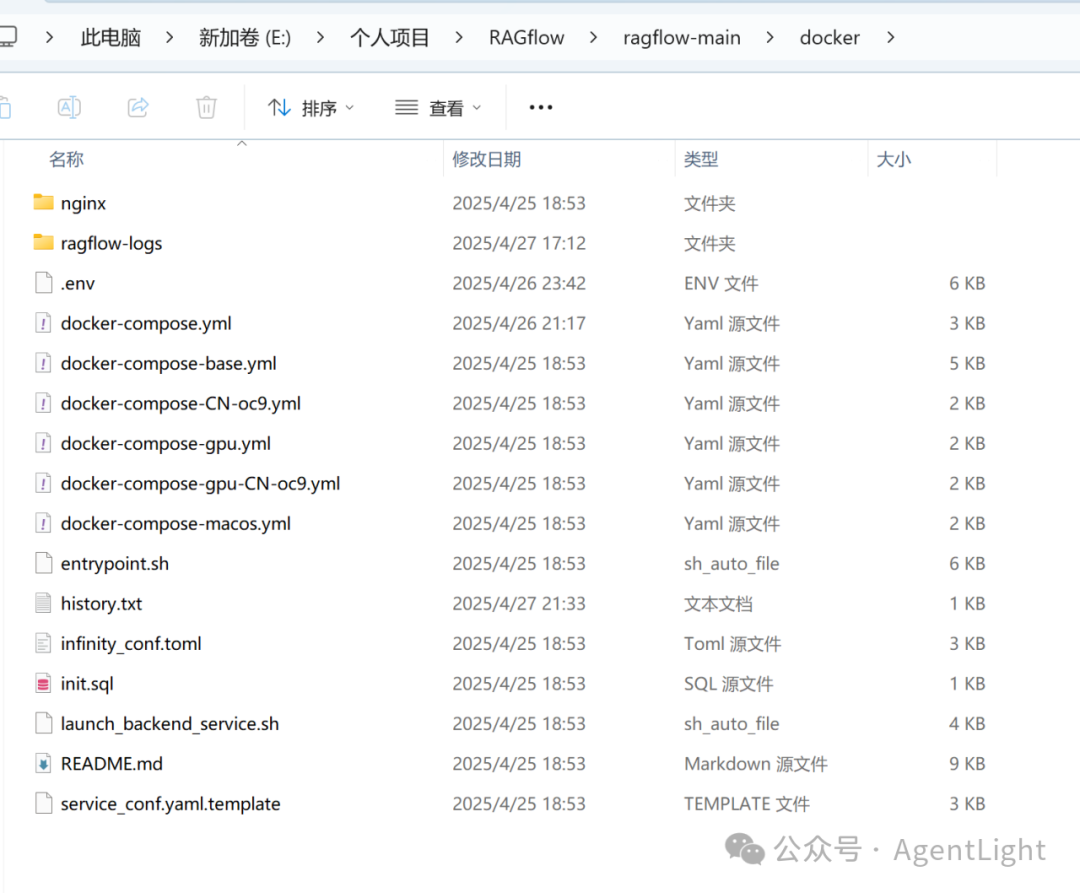
执行:docker compose -f docker-compose.yml up -d。根据docker-compose.yml配置文件进行执行。
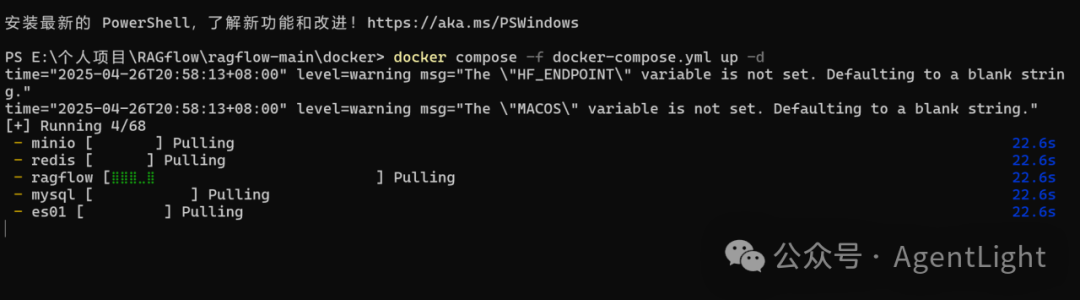
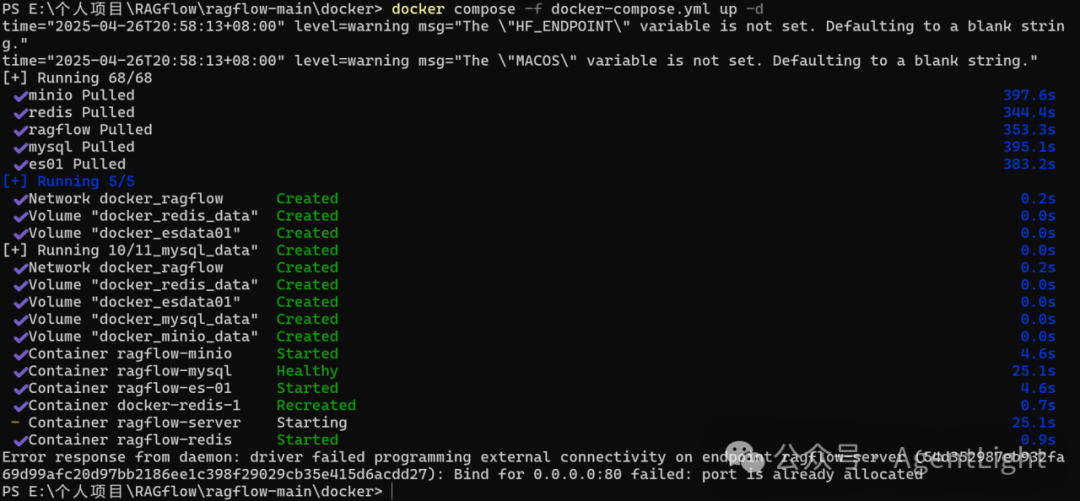
显示80端口被占用了。Docker的服务,也没有启动。
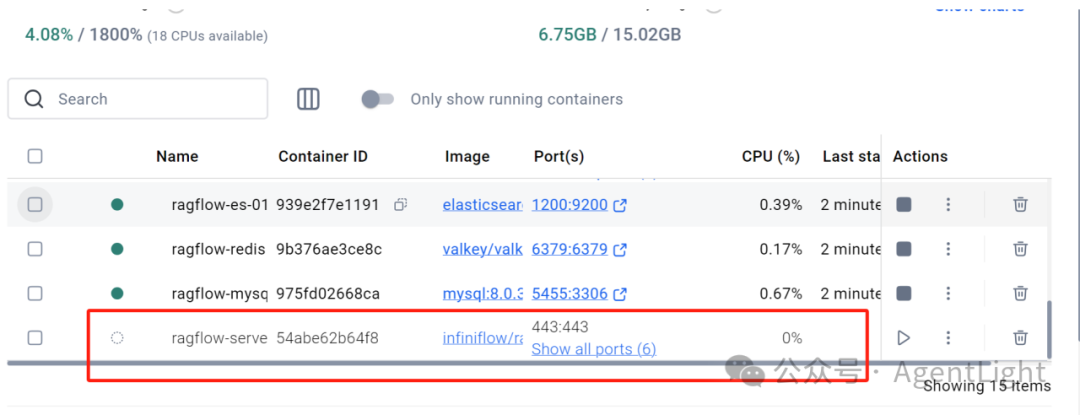
我们在修改端口,改为86。然后再启动服务。
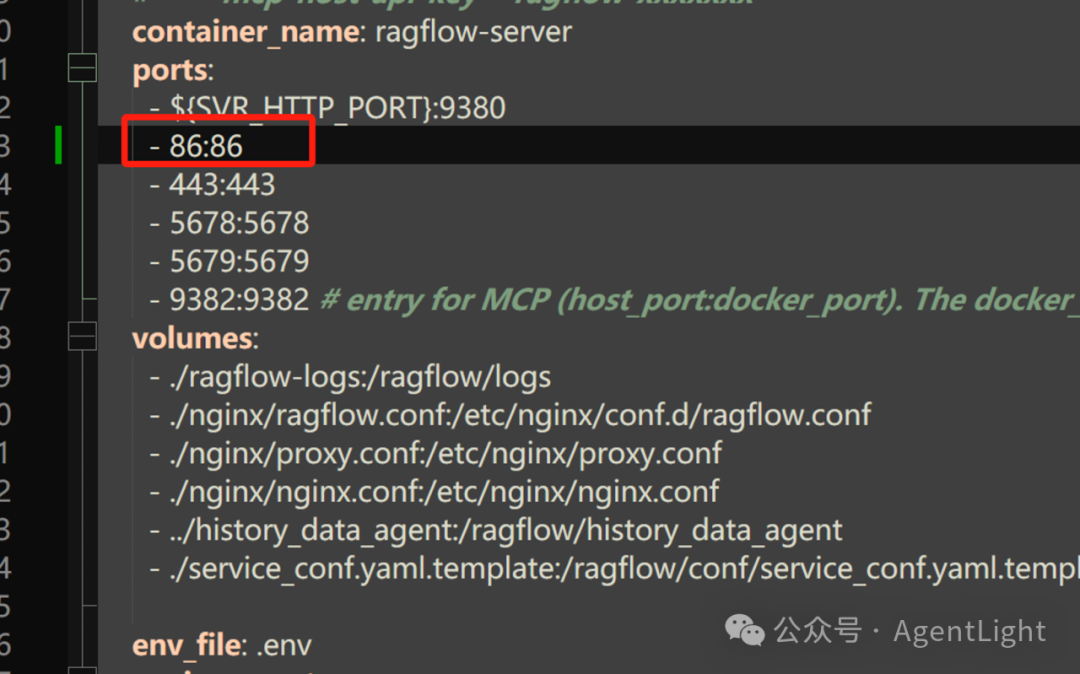
在重启一遍,发现443端口,也被占用了。在修改443的接口。
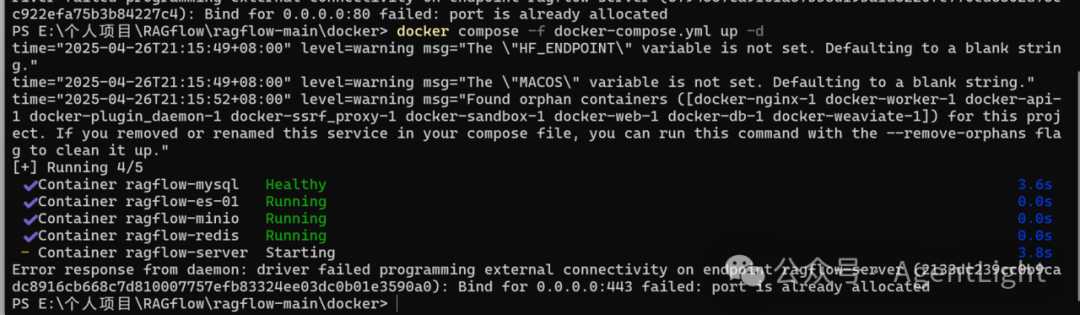
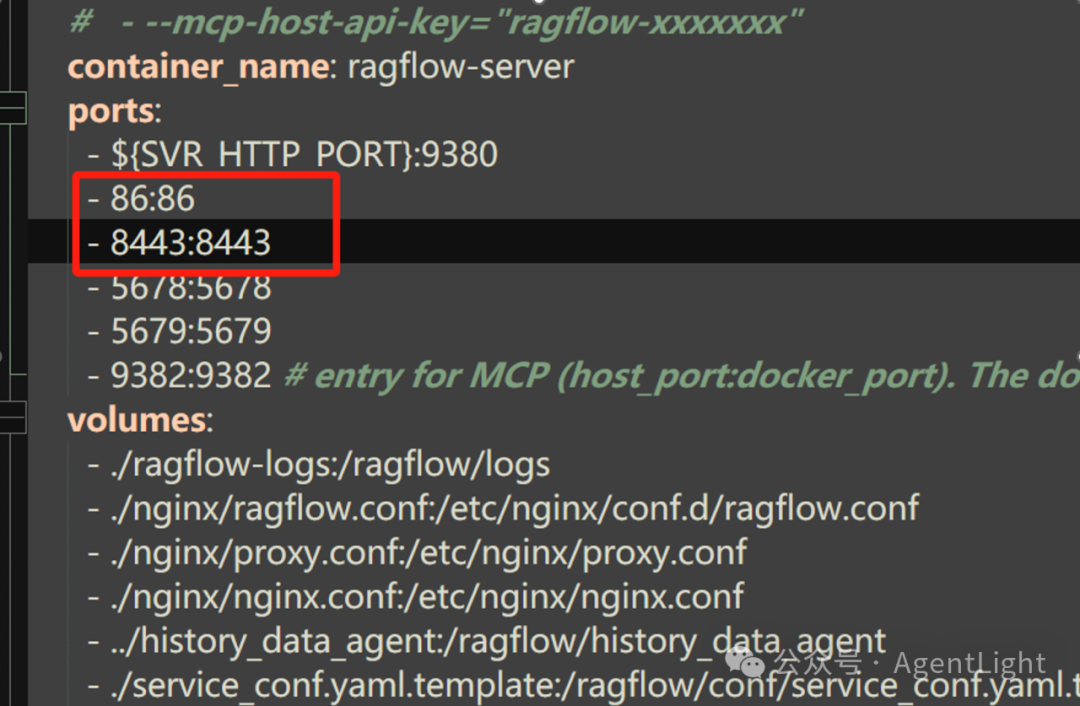
那这次没有问题了。
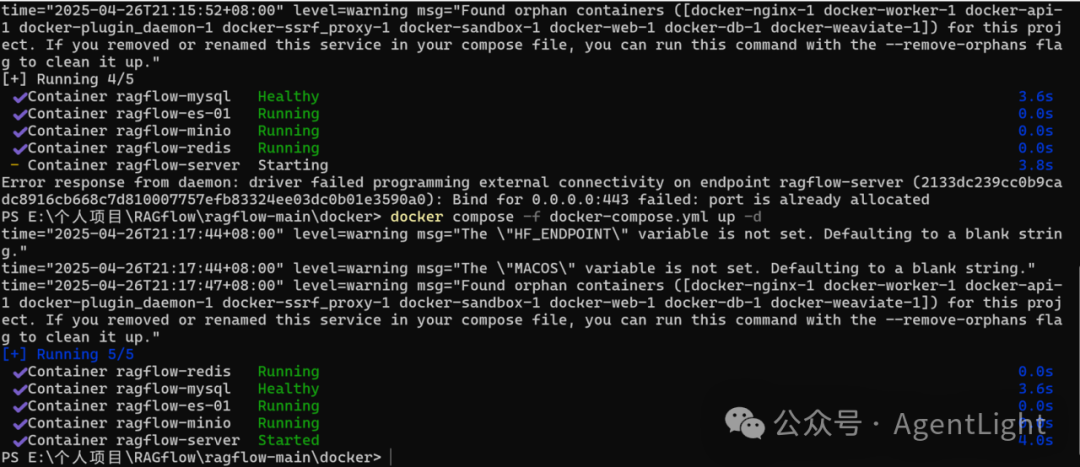
03
查看状态
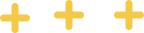
启动状态现在OK了。
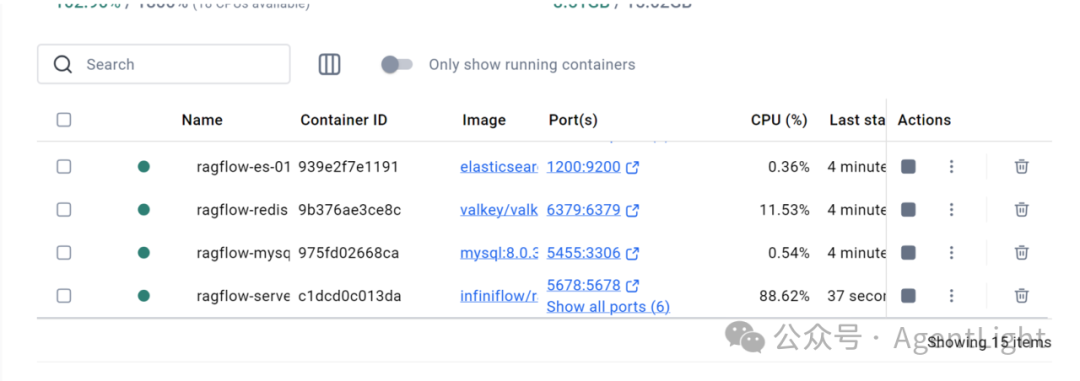
查看日志也没有问题。

04
痛苦的开始了
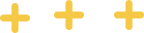
从.env文件中,我们看到原来默认加载的是slim版本RAGflow。
slim仅包含运行 RAGFlow 必需的组件和依赖。slim是没有embedding模型的。
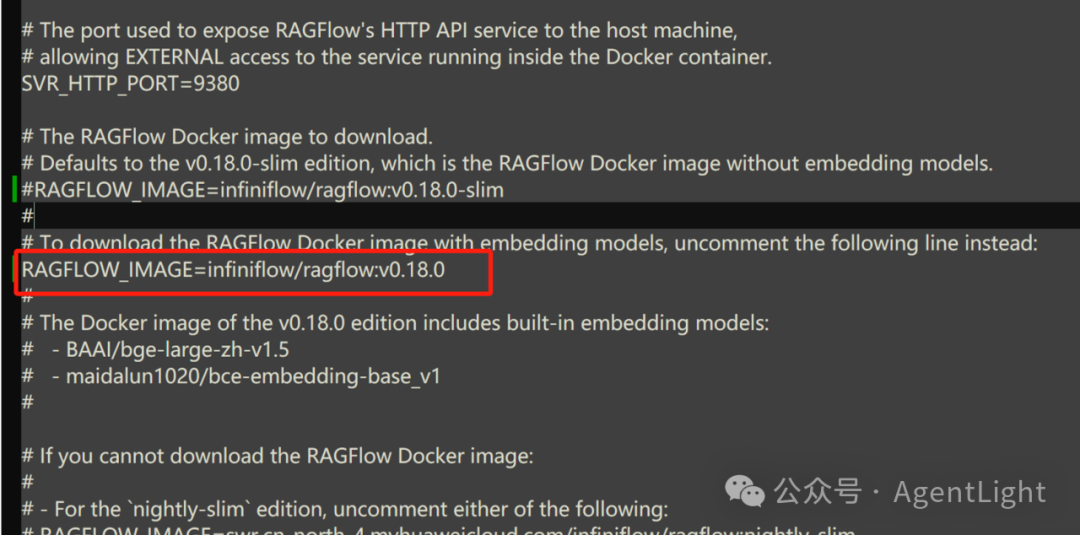
那只能在重新开始了。
这个时候拉取代码的时候,发现在ragflow的大小是7.54G,但是就是到7.539G就不动了,等了好久都不行,来来回回弄了好几次都不行。白白的浪费时间了。
那后来有又把下载源改为国内的源。swr.cn-north-4.myhuaweicloud.com/ddn-k8s/docker.io/infiniflow/ragflow:v0.18.0
这里倒是下载完成了,但是docker服务还是启动不了。
这时候我想要不在重新来,重头开始弄吧。![]()
05
着手解决问题
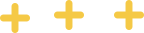
先把docker停用了,docker-compose down -v,删除所有资源。
查找所有的镜像。docker images | findstr "ragflow"

这个时候发现了,竟然有3个,原来不知道已经下了这么多的镜像了。这个可能就是起不来的原因了。有3个镜像,系统肯定认为是冲突了。
那就把不需要的先删除了。
docker rmi infiniflow/ragflow:v0.18.0-slimdocker rmi swr.cn-north-4.myhuaweicloud.com/ddn-k8s/docker.io/infiniflow/ragflow:v0.18.0
在重新执行一次docker compose -f docker-compose.yml up -d。
OK,通过种种的尝试吧,终于搞定!
访问的时候,记着前面改过端口了,这里访问的时候,要记着改啊。


